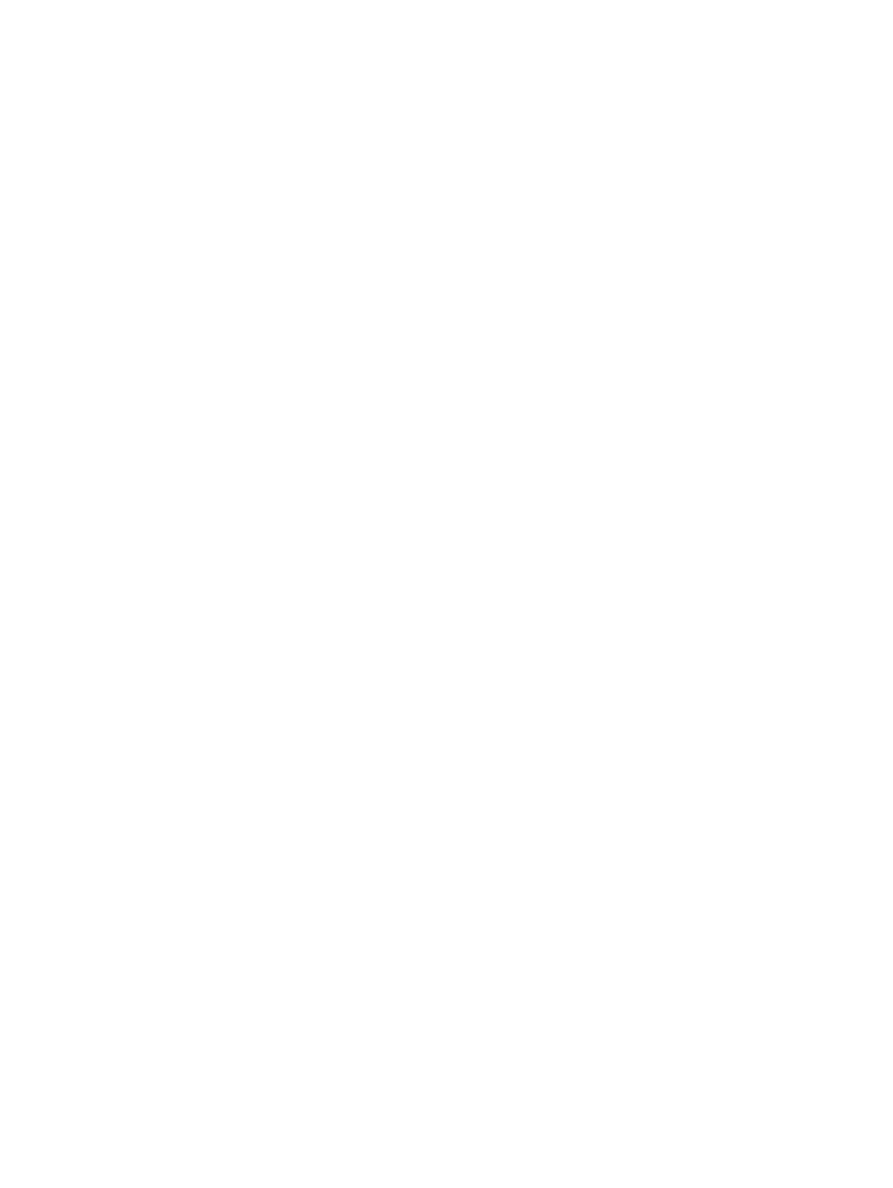
Emmagatzematge de tasques amb Mac
Podeu emmagatzemar tasques al producte per imprimir-les en qualsevol moment. Podeu compartir tasques
emmagatzemades amb altres usuaris o bé fer que siguin privades.
1.
Al menú File (Fitxer), feu clic a l'opció Print (Imprimeix).
2.
Obriu el menú Job Storage (Emmagatzematge de tasques).
CAWW
Tasques bàsiques d'impressió amb Mac
59
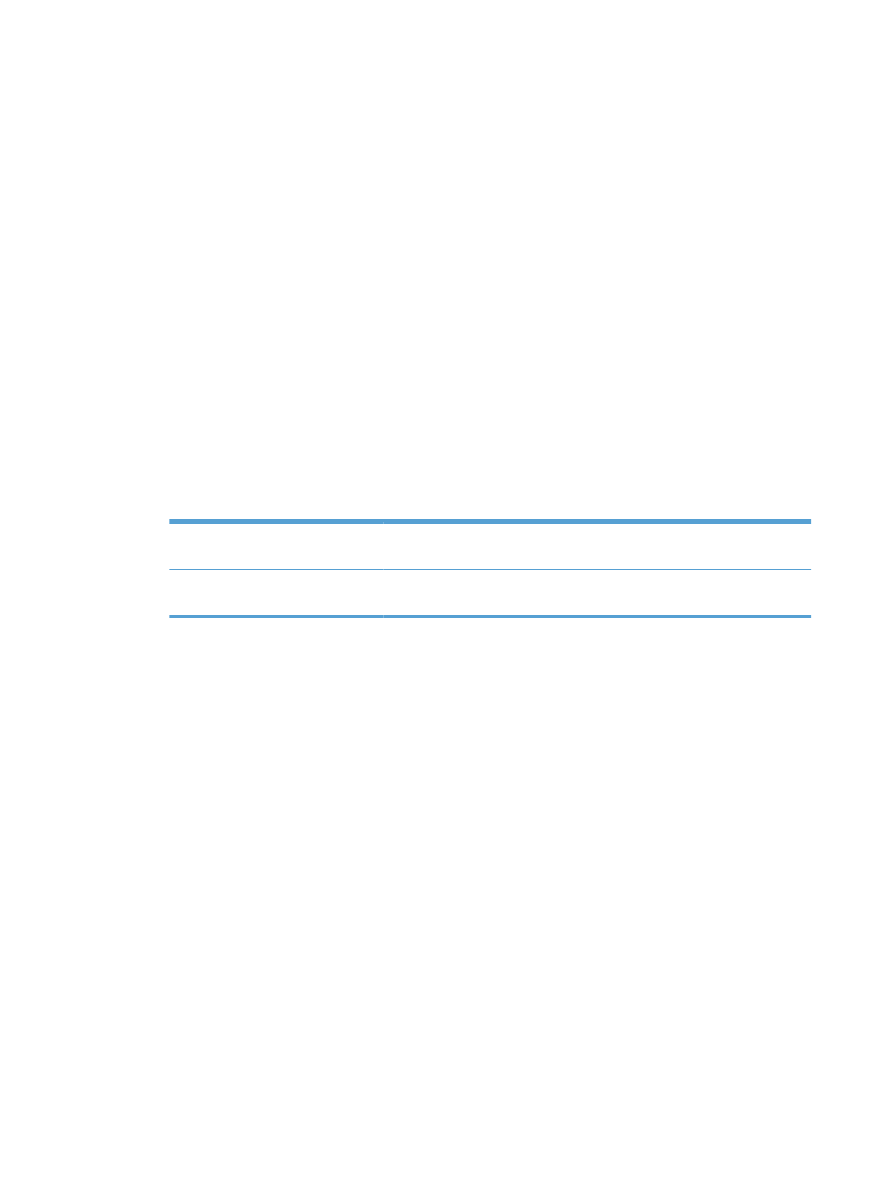
3.
A la llista desplegable Job Storage Mode (Mode d'emmagatzematge de tasques),
seleccioneu el tipus de tasca emmagatzemada.
●
Tasques personals o d'impressió de prova: Aquesta funció ofereix una manera ràpida
d'imprimir i provar una còpia d'una tasca i, a continuació, imprimir més còpies.
●
Tasca personal: En enviar una tasca al producte, la tasca no s'imprimirà fins que ho sol·liciteu
al tauler de control del producte. Si assigneu un número d'identificació personal (PIN) a la
tasca, heu de proporcionar el PIN necessari al tauler de control.
●
Còpia ràpida: Si el disc dur opcional s'ha instal·lat al producte, podeu imprimir el nombre
sol·licitat de còpies d'una tasca i guardar-ne una còpia al disc dur opcional. Si emmagatzemeu
la tasca més tard podreu imprimir còpies addicionals de la tasca.
●
Tasca emmagatzemada: Si el disc dur opcional s'ha instal·lat al producte, podeu
emmagatzemar una tasca com a formulari de personal, taula d'horaris o calendari al producte
i permetre que altres usuaris imprimeixin la tasca en qualsevol moment. Les tasques
emmagatzemades també es poden protegir amb un PIN.
4.
Si voleu utilitzar un nom d'usuari o un nom de tasca personalitzat, feu clic al botó Custom
(Personalitzat) i, tot seguit, introduïu el nom d'usuari o el nom de tasca.
Si ja hi ha una tasca emmagatzemada amb el mateix nom, seleccioneu quina opció voleu fer servir.
Use Job Name + (1 - 99) (Utilitza
el nom de la tasca + [1-99])
Afegeix un número exclusiu al final de cada nom de tasca.
Replace Existing File (Substitueix
el fitxer existent)
Sobreescriu la tasca emmagatzemada existent amb la nova.
5.
Si heu seleccionat l'opció Stored Job (Tasca emmagatzemada) o Personal Job (Tasca
personal) al pas 3, podeu protegir la tasca amb un PIN. Escriviu un número de 4 dígits al camp
Use PIN to Print (Utilitza PIN per imprimir). Quan una altra persona intenti imprimir aquesta
tasca, el producte li sol·licitarà que introdueixi aquest número PIN.